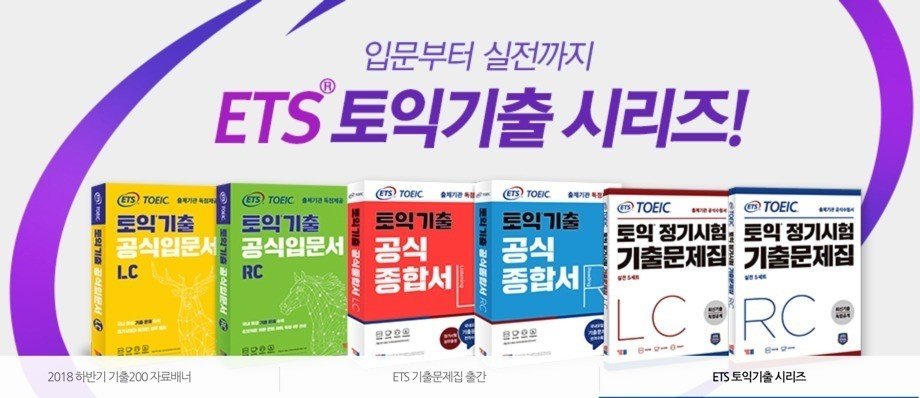韓国公式のモバイルアプリのご紹介
【主要なアップデート】
(2021.02.21)日本からの音源ダウンロードは出来なくなっています
(2020.06.03)予想問題集の発売(6月8日)を追加
(2020.01.19)既出問題集の一覧を追加
(2019.12.15)最新既出問題集の音源を追加
(2019.12.18)最新既出問題集の音源を追加
====
こんにちは、Choimirai TOEIC のサンミンです。
0 はじめに
「ETS TOEIC Books by YBM」は韓国のETS公式機関であるYBMが開発し配布しているAndroid携帯とiPhone用のアプリです。メニューなどは韓国語で書いてありますが使い方は割と簡単で韓国語がわからなくても十分役立つアプリですのでご紹介させていただきます。
[12月19日]教材リストに最新既出問題集も追加です!
2017年から2019年まで発売された既出問題集のリストはこちらのノートを参考にしてください。
2020年6月8日(月)に今まで未公開の新しい問題で構成された、ETS公式TOEIC問題集が発売されます!
1 アプリのインストール
アンドロイドのPlay StoreやiPhoneのApp Storeから「ETS TOEIC」で検索し、アプリをインストールしてください。
📱Android携帯:http://bit.ly/2qHx95F
📱iPhone:http://apple.co/2slq0sZ
2 Main Features
色んな機能がありますが、今回紹介するのは下記二つの機能です。
①LC音源(MP3)の再生
②模試の自動採点
LC音源(MP3)の再生
▼教材の選択
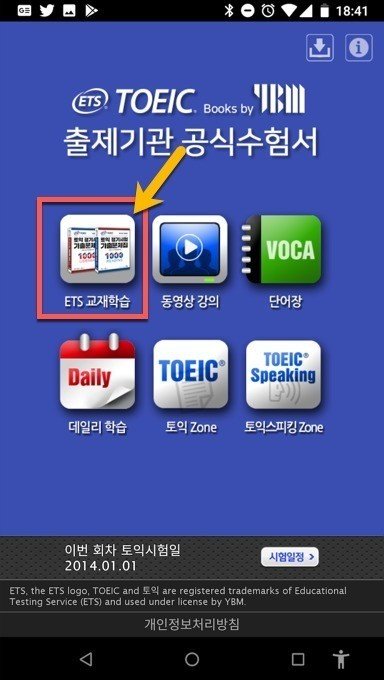
アプリを開きますと上記の画面が表示されますので、左上のメユー(ETS교재학습、ETS教材学習)を選択してください。ETSの公式書が一覧で表示されますので、必要な教材を選んでMP3アイコンをクリックします。
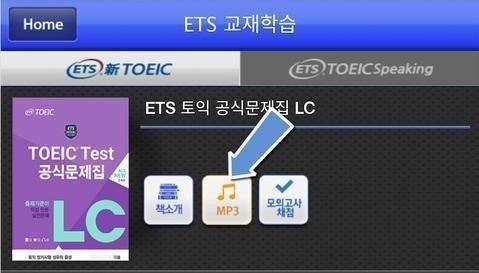
▼MP3ファイルのダウンロード
ファイルをダウンロードする方法は二つあります。
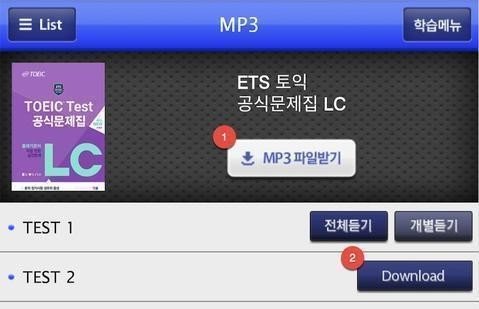
①ファイルダウンロードのリンク先をメールに送る
②アプリの中から直接ダウンロードする
リンク先をメールに送る
「①MP3 파일받기」ボタンをクリックしますとメールを入力する下記の画面が表示されますので、e-mailアドレスを入力し左の「확인(確認)」ボタンを押してください。すると、入力したメール宛にLCの音源をダウンロードするリンクが送られて来ます。
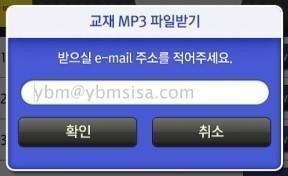
アプリの中から直接ダウンロード
必要に応じて各テストの「②Download」ボタンを押しますと、確認メッセージ(※WIFI環境でないと、データ料金が発生する恐れがあります。)が表示されますので、左下の「다운로드(ダウンロード)」か右下の「취소(取り消し)」ボタンを押下してください。
※WIFI環境でないと、データ料金が発生する恐れがあります。
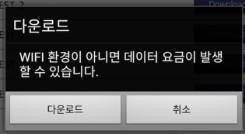
ダウンロードが始まりますと下記の画面でファイルダウンロードの進捗状況が確認できます。
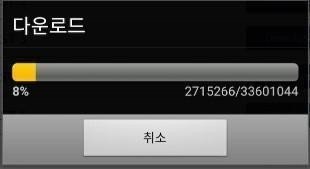
ダウンロードが終わりますと、Downloadのメニューが「①전체듣기(一括リスニング)」と右の「②개별듣기(個別リスニング)」に変わります。
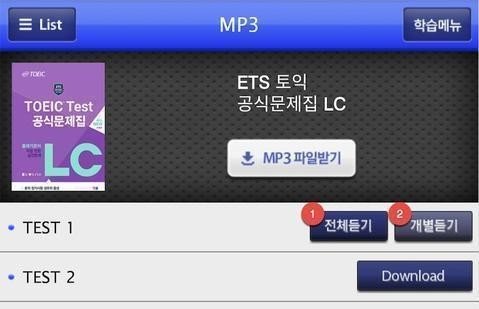
左の「①전체듣기(一括リスニング)」をクリックしますと、模試用の音源が流れます。右の「②개별듣기(個別リスニング)」ボタンをクリックしますと、別の画面が表示され、個別の音源を選択して聞くことができます。各ボタンを選択しますと音源が再生されます。
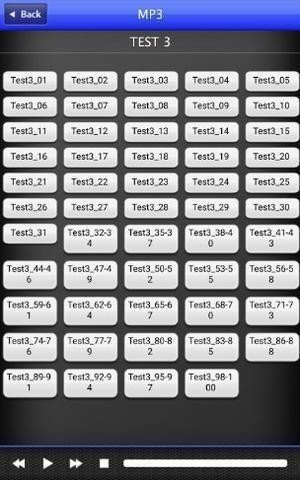
3 模試の自動採点
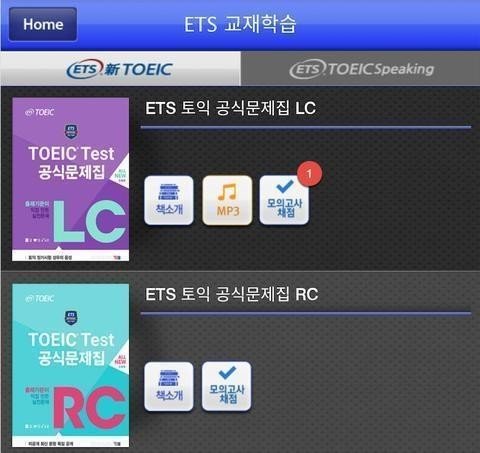
教材の一覧画面(List)から該当する教材の「①模試採点(모의고사 채점)」ボタンをクリックしてください。しますと、マークシートの画面が表示されます。
※既出問題集の場合、ボタンのラベルは「기출테스트 채점」となります。
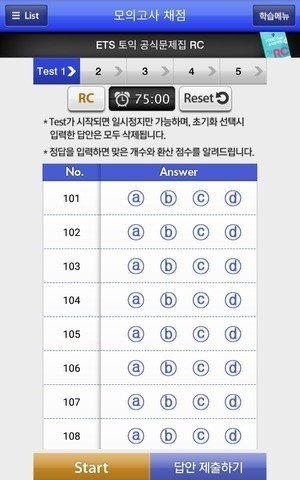
画面の上にTest 1から5までタブがありますので該当するタブを選択してください。タブ選択後、画面下にある「Start」ボタンでタイマーが始まります。テストが終わりましたら、画面右下にある「답안 제출하기(解答提出)」ボタンを押してください。しますと、素点と換算された点数が表示されます。
テストが始まりますと、StartボタンがPauseに変わります。画面下の「Pause」ボタンを押しますと時計が一時的に止まります。
※注意:「Reset」ボタンはすべての解答をリセットしますので気をつけてください。
▼素点と換算点
テストが終わりましたら、画面右下の「답안 제출하기(解答提出)」ボタンを押下してください。
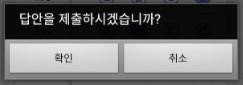
しますと、上記の確認メッセージ(「解答を提出しますか?」)が表示されますので、左の「확인(はい)」ボタンを押してください。すると次の画面で素点と換算スコアが確認出来ます。
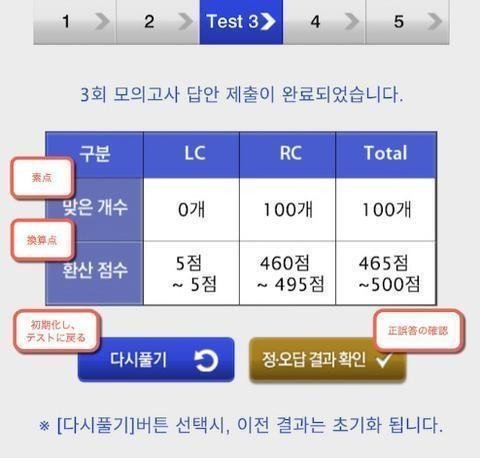
▼正・誤答の結果確認
上記の画面で「정・오답 결과확인(正・誤答の結果確認)」ボタンをクリックしますと、結果確認画面に遷移します。
4 関連教材・イベント
この記事が気に入ったらサポートをしてみませんか?